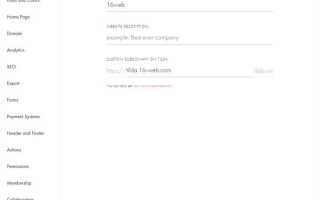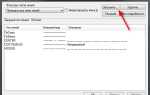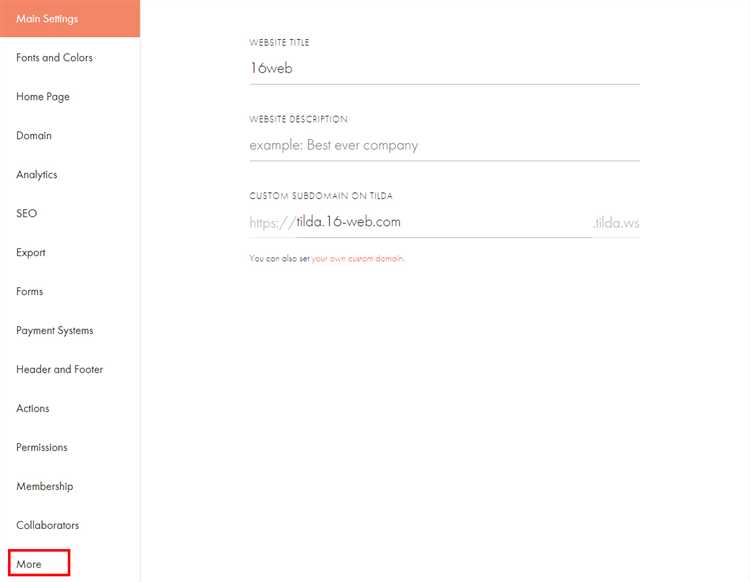
Платформа Tilda предоставляет гибкие возможности для создания сайтов, но иногда возникает необходимость полностью удалить проект. Это может быть связано с завершением работы над брендом, переносом сайта на другую платформу или желанием очистить аккаунт. Важно понимать, что удаление сайта на Tilda – это необратимое действие, и после него восстановление контента будет невозможно.
На Tilda проект можно удалить двумя способами: через панель управления проектами или изнутри конкретного проекта. При этом важно учитывать, что удаляется именно проект, а не аккаунт. Также, если сайт подключён к домену, необходимо предварительно отключить домен, чтобы избежать ошибок в DNS-записях и конфликтов при подключении его к другому ресурсу.
Важно: если у вас активен платный тариф, удаление сайта не отменяет подписку. Её необходимо отключать вручную через раздел «Оплата и тарифы», иначе списание средств продолжится.
Перед удалением рекомендуется сохранить резервную копию содержимого сайта: экспортировать текст, изображения и другие важные материалы. На Tilda нет функции автоматического бэкапа, поэтому все действия по сохранению нужно выполнить вручную.
Как найти список всех сайтов в аккаунте Tilda

Авторизуйтесь в своём аккаунте на tilda.cc. После входа вы автоматически попадёте на главную страницу панели управления.
В верхней части интерфейса нажмите на логотип Tilda или на название текущего проекта – это откроет выпадающее меню со списком всех доступных сайтов в аккаунте.
Если список не отображается, нажмите кнопку «Мои сайты» в верхнем левом углу панели. Это действие перенаправит вас на страницу со всеми созданными сайтами, где каждый проект представлен в виде отдельного блока с названием, миниатюрой и датой последнего редактирования.
На этой странице можно быстро перейти к нужному сайту, отредактировать его или открыть настройки. Сайты сортируются по дате последнего изменения, без возможности ручной сортировки.
Что нужно сделать перед удалением сайта: экспорт, резервное копирование
Перед удалением сайта на Tilda необходимо сохранить важные данные, так как восстановить проект после удаления невозможно. Следуйте пошаговой инструкции:
- Откройте проект в Tilda и перейдите в «Настройки сайта» → «Экспорт».
- Выберите способ экспорта: ZIP-архив или публикация на GitHub. Для загрузки архива нажмите «Скачать архив».
- Если вы планируете перенос сайта на другой хостинг, проверьте, чтобы в архиве присутствовали все HTML-файлы, CSS, JS и изображения.
- Создайте резервную копию текстов. Откройте каждую страницу, скопируйте контент и сохраните его в отдельных текстовых файлах или в Google Docs.
- Сохраните SEO-настройки вручную: заголовки страниц, описания, ключевые слова, редиректы. Эти данные не экспортируются автоматически.
- Если сайт использовал формы, экспортируйте собранные данные. Перейдите в «Формы» → «Заявки» → «Экспорт в CSV».
- Скачайте изображения и медиафайлы, размещённые через загрузку с компьютера. Автоматически они могут не попасть в архив.
- При наличии кастомного кода (через блоки HTML или в настройках страницы) скопируйте его отдельно и сохраните локально.
Удаляйте сайт только после проверки сохранённых данных. Повторно получить доступ к удалённому проекту невозможно.
Как перейти к настройкам конкретного сайта на Tilda
Авторизуйтесь в своей учетной записи на Tilda.cc.
После входа откроется список всех проектов. Найдите нужный сайт по названию или миниатюре.
Нажмите на заголовок проекта, чтобы перейти в его внутреннюю структуру.
В правом верхнем углу экрана нажмите на кнопку «Настройки» – она открывает панель конфигурации конкретного сайта.
На вкладке «Главное» отображаются ключевые параметры проекта: название, адрес, язык и favicon.
Другие разделы настроек включают SEO, аналитику, интеграции, экспорт и доступ к коду. Каждая вкладка содержит индивидуальные параметры для управления сайтом.
Где находится кнопка удаления сайта и как она работает
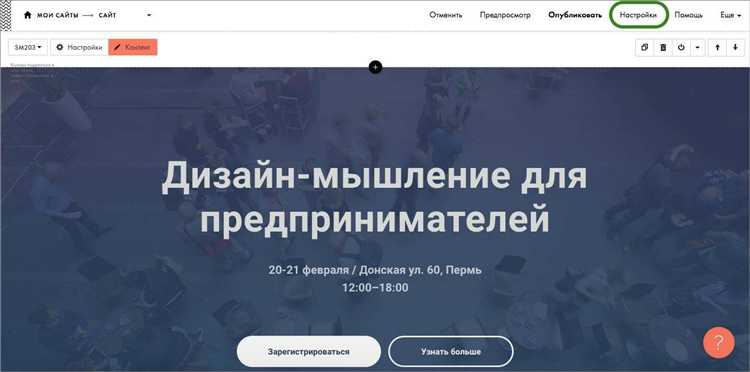
Чтобы удалить сайт на Tilda, войдите в свой аккаунт и перейдите на главную страницу проекта. В списке всех проектов выберите нужный, но не заходите внутрь редактора страниц.
Наведите курсор на блок с проектом – появится иконка с тремя точками в правом верхнем углу блока. Кликните по ней, чтобы открыть выпадающее меню. В списке выберите пункт «Настройки сайта» (Site Settings).
В нижней части бокового меню настроек найдите раздел «Дополнительно» (или «Advanced»). В самом конце страницы расположен пункт «Удалить сайт». Кнопка подписана как «Удалить проект» (Delete Project).
Нажав на кнопку, вы увидите всплывающее окно с подтверждением. Для завершения необходимо ввести слово «DELETE» латиницей и подтвердить действие. После этого сайт будет безвозвратно удалён, восстановить его невозможно.
Какие действия подтверждают удаление сайта на Tilda
После удаления сайта в панели управления Tilda происходит ряд изменений, которые подтверждают успешное завершение операции:
1. Сайт исчезает из списка проектов на главной странице аккаунта. Если вы больше не видите его в панели управления, это означает, что проект удалён.
2. При попытке открыть адрес удалённого сайта (если он был опубликован на поддомене Tilda или подключённом домене), отображается стандартная ошибка 404. Это подтверждает, что публичная версия сайта больше недоступна.
3. В разделе «Корзина» (если функция активна) удалённый сайт может отображаться в течение ограниченного времени до окончательного удаления. Отсутствие проекта и в этом разделе указывает на завершённое удаление.
4. Доступ к редактированию страниц и контента становится невозможен. При попытке открыть редактор появляется сообщение об ошибке или перенаправление на главную страницу Tilda.
5. Если на проект был подключён собственный домен, после удаления сайта он автоматически отвязывается и становится доступен для повторной привязки к другому проекту.
Рекомендуется дополнительно очистить кэш браузера и проверить сайт в режиме инкогнито, чтобы убедиться, что старые версии не сохраняются локально.
Что происходит после удаления сайта и можно ли его восстановить
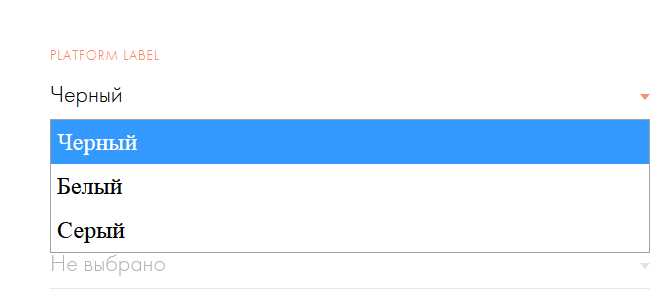
После подтверждения удаления сайта в Tilda он немедленно исчезает из списка проектов в аккаунте. Данные – страницы, медиафайлы, настройки, подключённые домены – удаляются с серверов Tilda без возможности автоматического восстановления.
Резервные копии проектов Tilda не создаёт. Если перед удалением вы не экспортировали сайт в формате .zip или не использовали функцию «Backup Project» (если она была доступна), восстановить его будет невозможно. В этом случае сайт придётся создавать заново.
Если сайт был подключён к внешнему домену, то после удаления проекта домен автоматически отвязывается. DNS-записи на стороне регистратора необходимо удалить вручную, чтобы избежать ошибок при его повторном использовании.
Удалённый сайт может продолжать индексироваться поисковыми системами, если страницы были проиндексированы ранее. Для удаления из поиска следует использовать инструменты Google Search Console или Яндекс.Вебмастер и запросить удаление URL-адресов.
Перед удалением рекомендуется сохранить структуру сайта, тексты и изображения в отдельный архив, а также зафиксировать настройки SEO и формы, если планируется перенос на другую платформу.
Вопрос-ответ:
Можно ли полностью удалить сайт с Tilda, чтобы его не было видно в интернете?
Да, можно. Для этого необходимо зайти в настройки проекта и отключить его публикацию. Затем, если вы хотите удалить сайт полностью, нужно удалить все страницы внутри проекта, а после этого — сам проект. Это приведёт к удалению сайта с сервера Tilda, и он перестанет быть доступен по ссылке. Однако стоит учитывать, что если сайт уже был проиндексирован поисковыми системами, он может сохраняться в их кэше какое-то время.
Удалится ли сайт с Tilda автоматически, если отменить подписку?
Нет, при отмене подписки сайт остаётся в вашем аккаунте, но некоторые функции становятся недоступны. Проект не удаляется автоматически. Чтобы убрать сайт полностью, нужно вручную удалить страницы и сам проект. Отмена подписки влияет только на доступ к платным возможностям, но не на хранение данных в системе.
Как удалить отдельную страницу сайта на Tilda, не затрагивая весь проект?
Для удаления отдельной страницы нужно открыть список страниц в проекте, нажать на три точки рядом с нужной страницей и выбрать пункт «Удалить». Подтвердите действие, и страница будет удалена. Это никак не повлияет на остальные страницы сайта. Если вы не хотите удалять страницу, а просто сделать её недоступной, можно снять галочку «Опубликована» или ограничить доступ через настройки.
Можно ли восстановить сайт после удаления с Tilda?
После удаления проекта или страниц восстановить их через интерфейс Tilda невозможно. Перед удалением система предложит подтвердить действие, поскольку это необратимая операция. Если вы случайно удалили что-то важное, можно попробовать обратиться в техподдержку, но гарантий возврата нет. Рекомендуется делать резервные копии содержимого заранее, например, сохранить тексты и изображения отдельно.